对于电子书的管理,好像可选的不是很多,灵活且支持多平台(不包括移动端)的也只有 Calibre 能胜任。Calibre 完全免费,支持中文,可以在 Windows、Mac 和 Linux 系统上运行,支持 TXT、PDF、EPUB、MOBI、DOCX、HTML、Markdown 等等众多格式,支持复杂的条件搜索语法和书籍全文搜索,支持本机建立内容服务器,局域网内使用浏览器访问书库及阅读。
此外 Calibre-Web 能通过 Docker 部署到 NAS 或者云主机中,折腾首选。不过 Calibre-Web 和 Calibre 不是同一个软件,所以还是有书籍同步的问题。虽然 Calibre-Web 可以使用 Google Drive 来存储书籍。
配置建议
1. 调整界面外观和图标主题
如果觉得默认图标风格不美观,可以通过”首选项“中的”界面外观“调整图标主题。
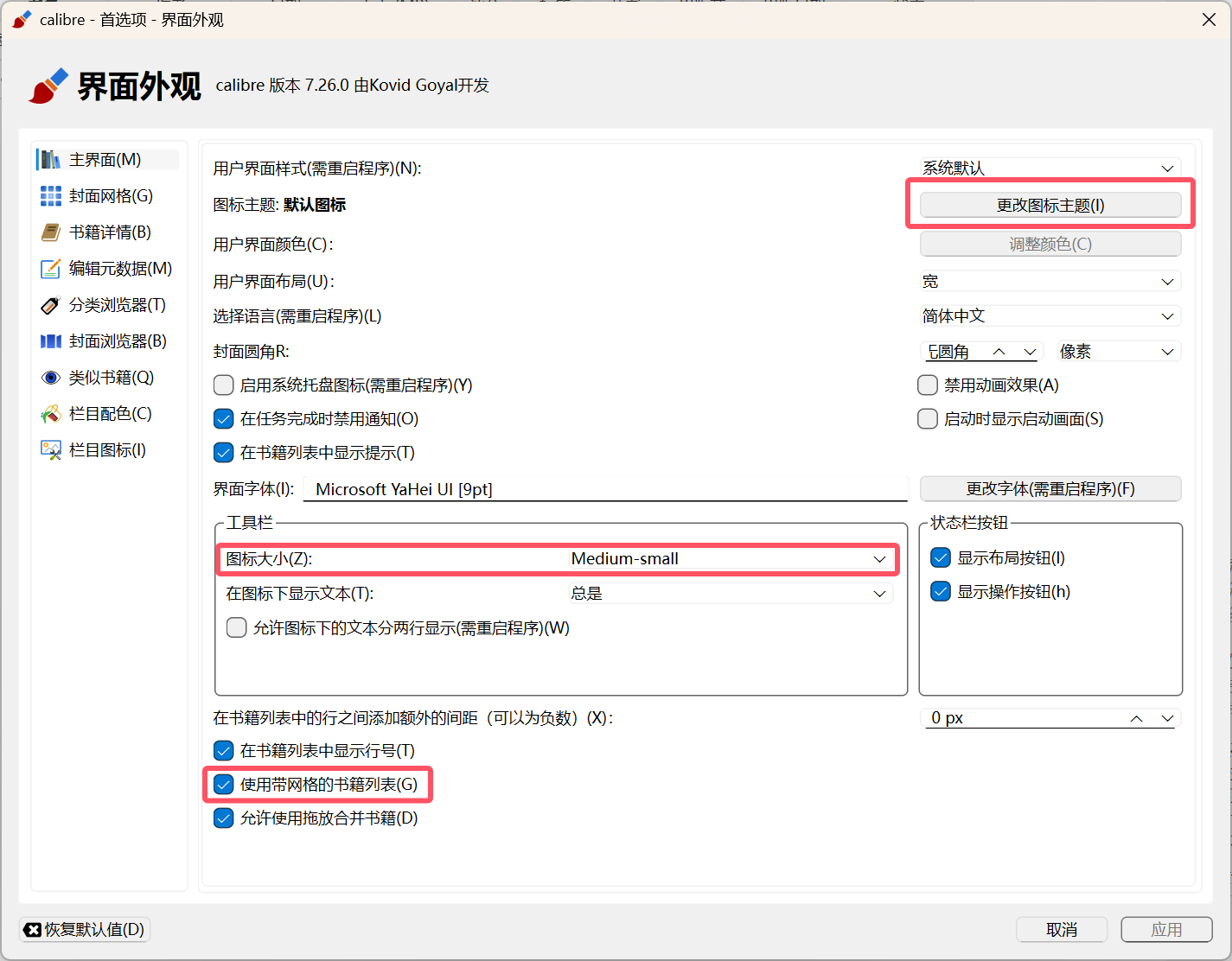
2. 优化日期的显示
通过“首选项”中的“优化调整”对日期的显示方式进行自定义。默认的样式“MMM yyyy”不符合中文的习惯,建议把出版日期修改为“yyyy-MM”,添加日期和修改日期修改为 “yyyy-MM-dd”。
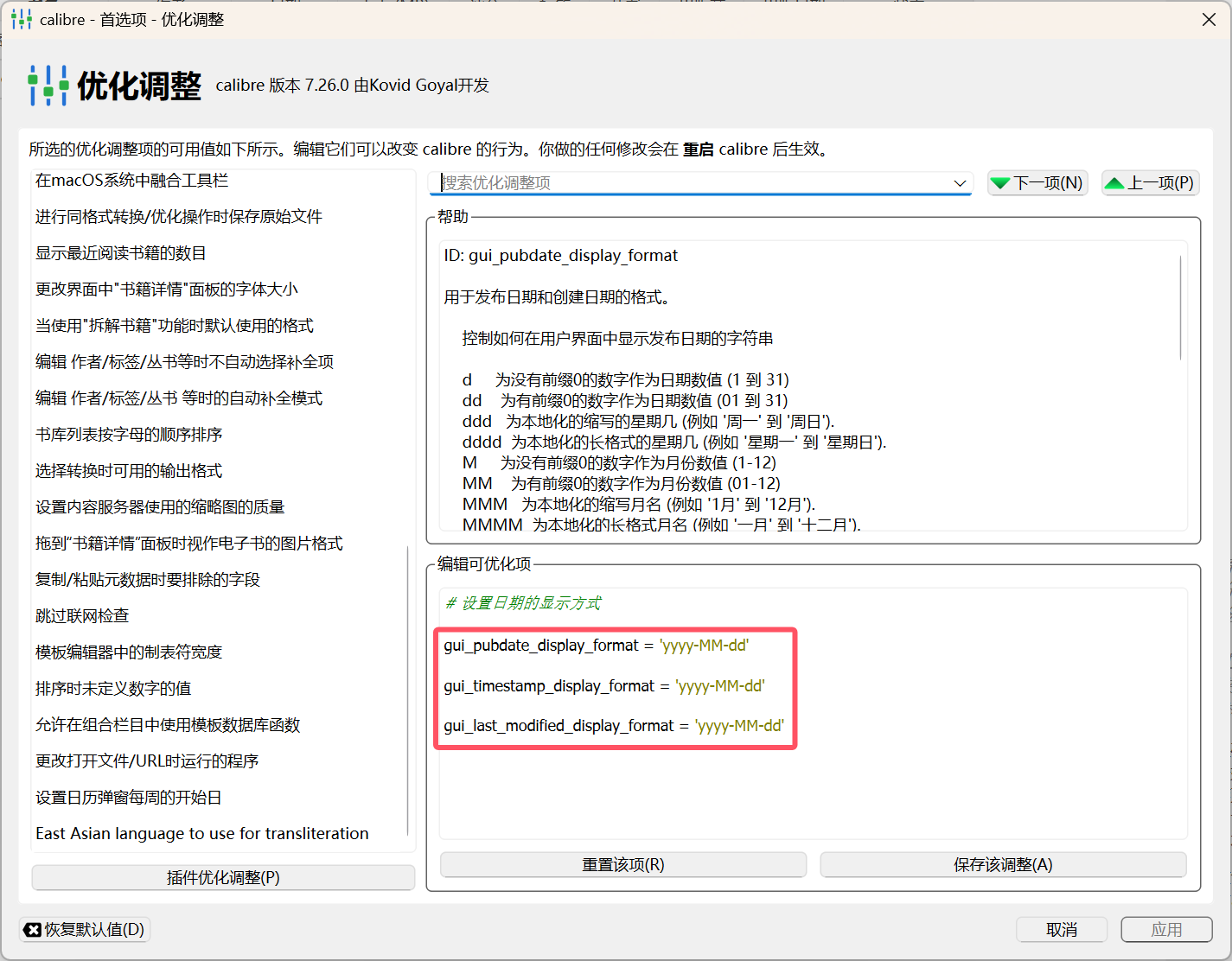
3. 自定义栏目管理增加状态
通过“首选项”中的“管理栏目”创建自定义栏目,增加“状态”,用于标识电子书的阅读状态,比如我会使用”在读,已读,未读“来记录阅读状态。同样的方法,你可以更加精细的记录阅读进度、读后短评等等。
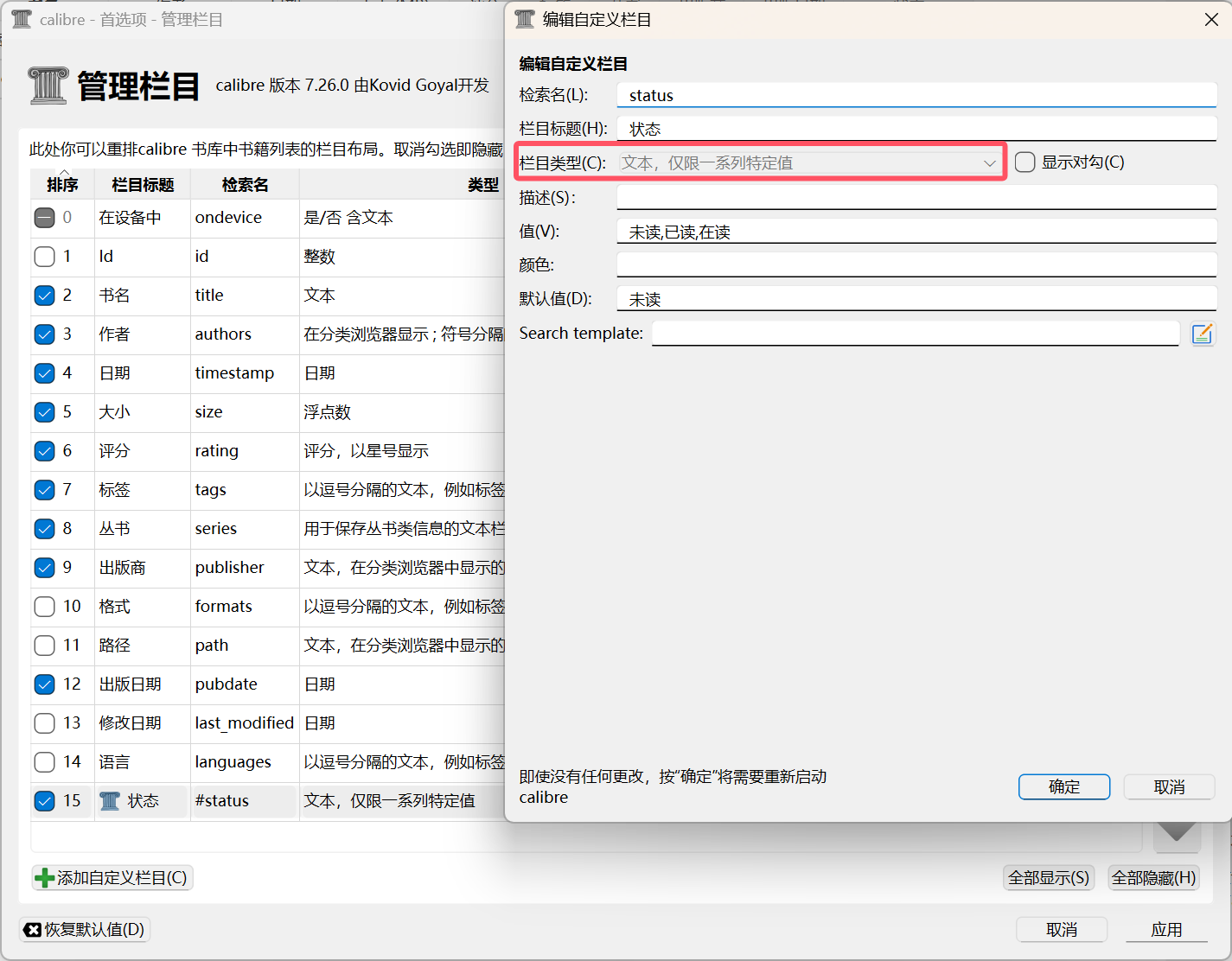
4. 使用中文路径
Calibre 默认会自动把中文名称和路径转换为拼音,可读性太差,不过庆幸有人做了相关的插件。通过 Github 下载calibre-do-not-translate-my-path。然后通过从文件安装插件的方法安装。
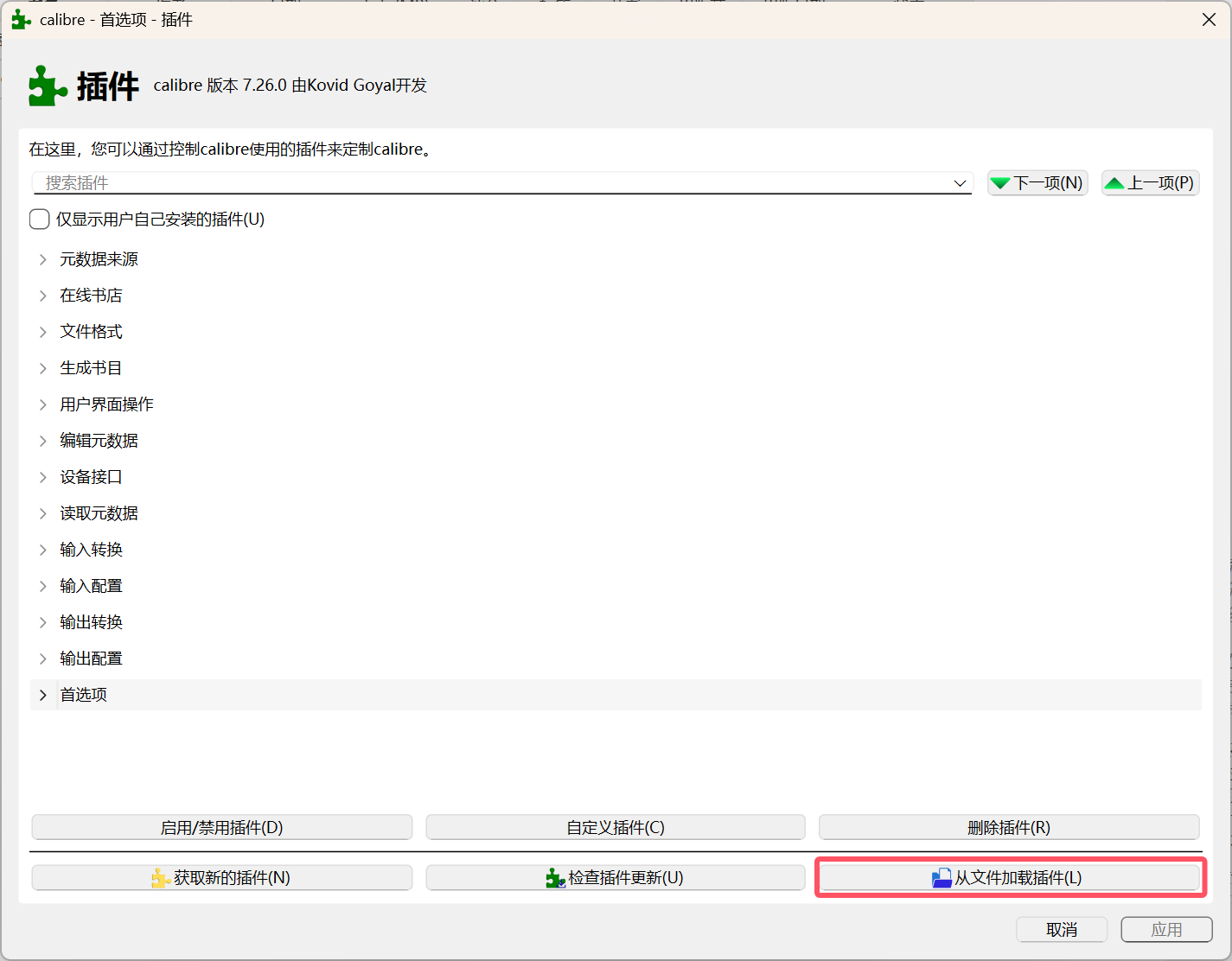
5. 精选元数据来源
在“首选项”中的“下载元数据”中取消勾选不需要的数据源,减少查询元数据时对速度的影响。可以使用New Douban Books通过豆瓣获取书籍元数据和封面图片。建议通过 Github 中获取一个较新的安装包,并通过“从文件加载插件”的方式进行安装。
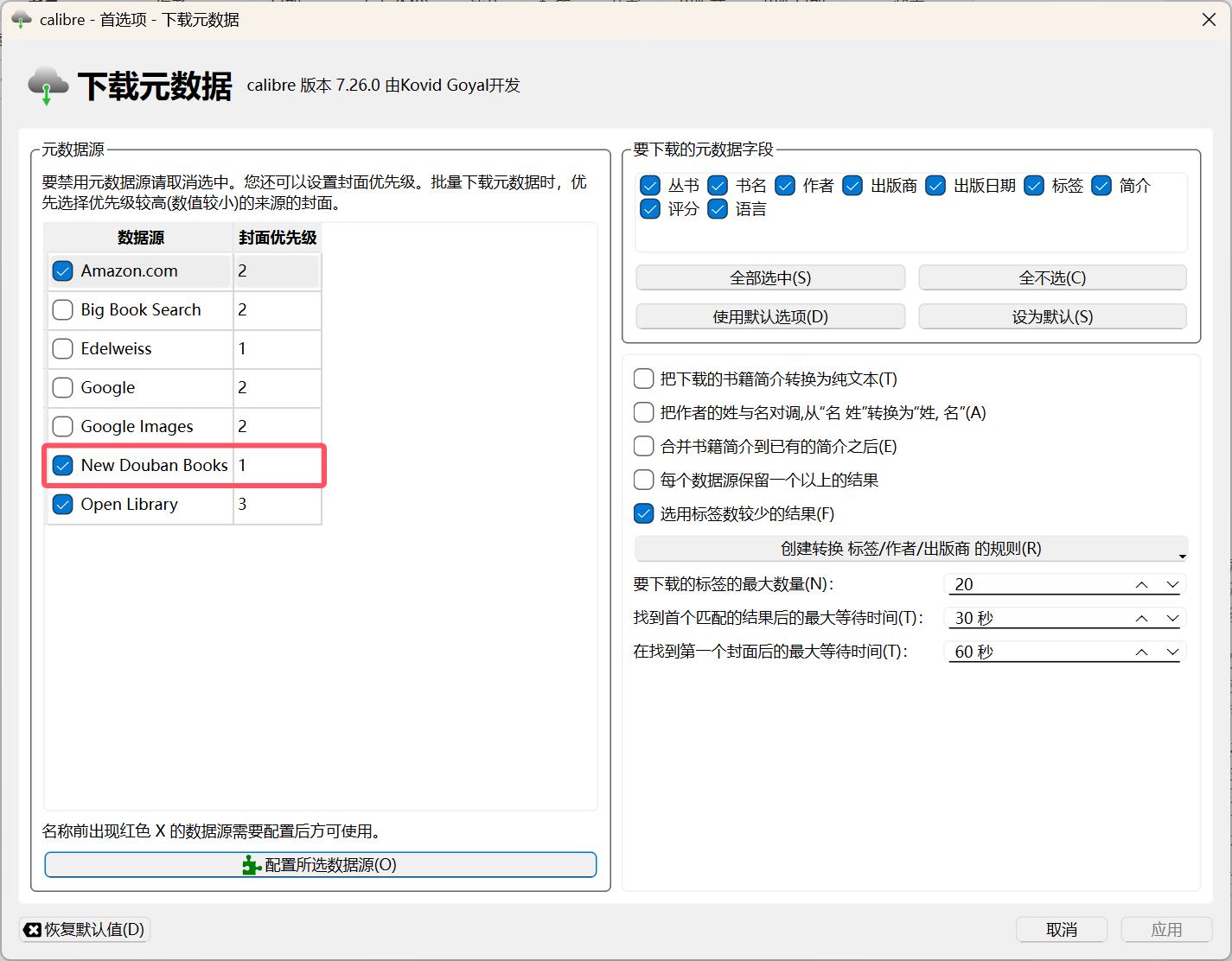
6. 设置默认阅读器
在“首选项”中的“操作方式”中可以设置不同的格式的文件的默认打开方式,这里将 EPUB 格式设置成默认的 Calibre 默认的阅读器,可以取消 PDF 格式使用默认的阅读器,改为使用 BookXNote 这种专门的软件来阅读。
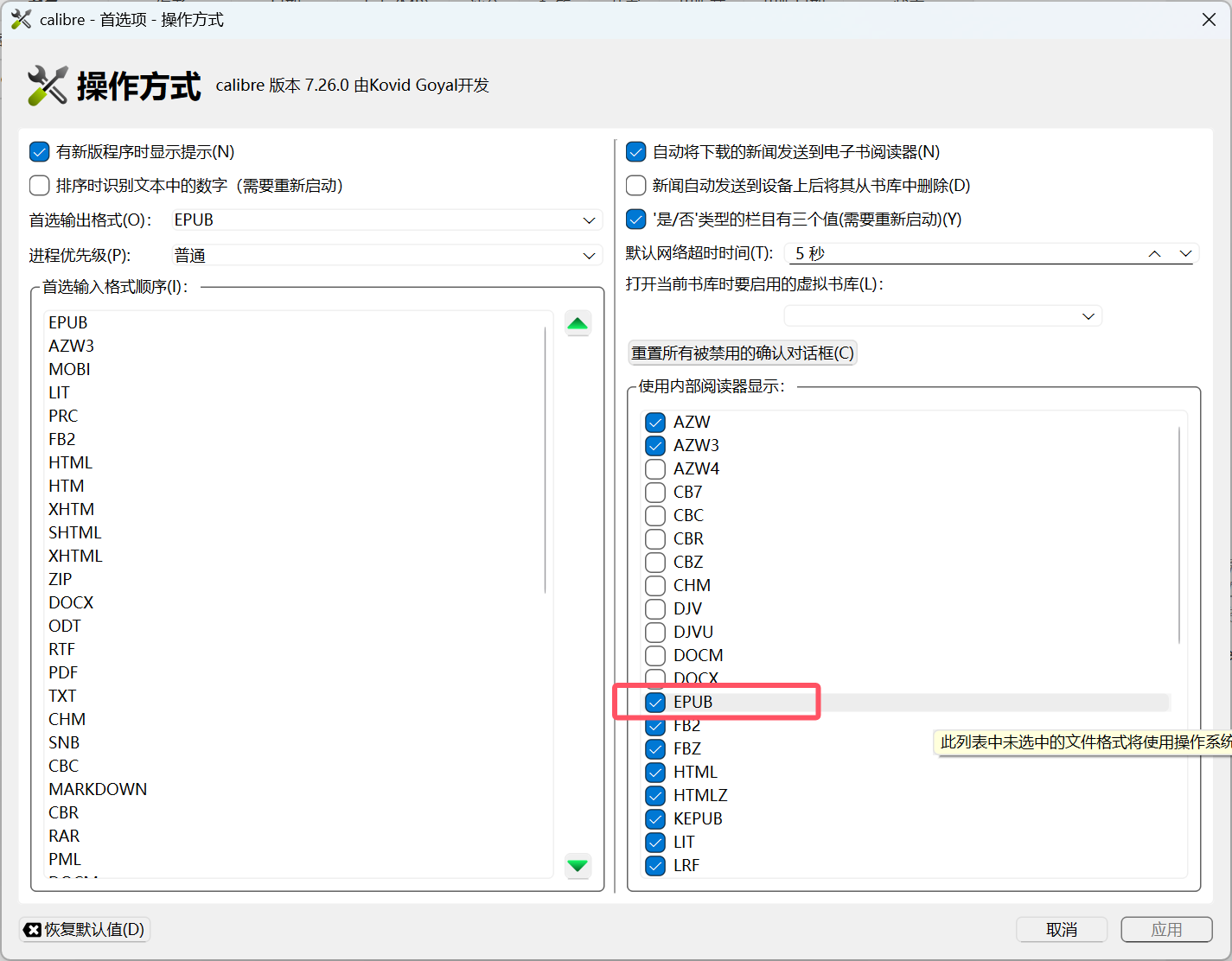
插件
除了上面所说的插件,还有一些其他可选的插件。不过安装插件还是坚持一个原则,能免则免,能精则精,不要贪多。
同步批注到 Obsidian
如果你使用 Calibre 默认的阅读器来阅读书籍的话,可以使用 Highlights to Obsidian 可以实现一键同步 Calibre 的批注内容到 Obsidian 中,同步内容包括高亮位置的链接、高亮内容、自己对高亮内容的批注等。通过插件可以自定义同步到 Obsidian 中的模板格式,灵活度很高。该插件可以通过 Calibre 进行搜索安装,也可以通过 Github 下载安装包。
翻译
Ebook Translator可以将不同格式不同语言的电子书翻译成指定语言(原文译文对照)指定格式的电子书,支持 Google、ChatGPT 和 DeepL 翻译引擎。该插件可以通过 Calibre 进行搜索安装。
